Când pregătești o prezentare în Google Slides, ai opțiunea de a include imagini din surse externe. Google Slides îți oferă funcții pentru a decupa, recolora și adăuga efecte precum umbre și reflexii, folosind un editor foto integrat. Iată cum poți face aceste modificări:
Cum să decupezi imagini în Google Slides
Deși ai posibilitatea de a decupa imaginile într-un program specializat precum Photoshop, Google Slides îți permite să efectuezi aceste modificări de bază direct în prezentare. Mai întâi, accesează Google Slides pe computer.
Dacă nu ai inserat deja o imagine, poți face acest lucru selectând Inserare > Imagini. Aici, poți alege să încarci o imagine de pe dispozitiv, din Google Drive, din Google Foto sau poți căuta o imagine online.
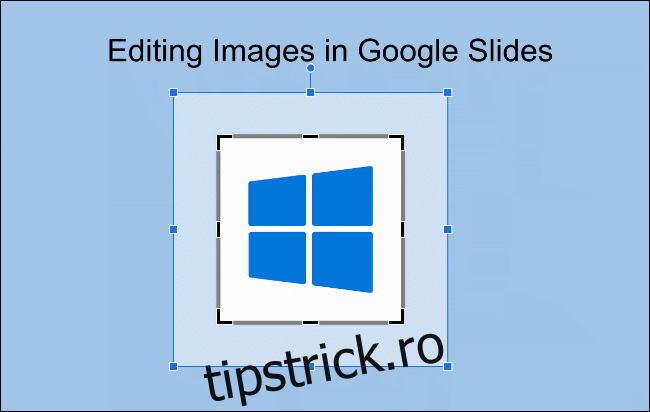
După ce imaginea este adăugată, fă clic dreapta pe ea și alege „Decupați imaginea” pentru a începe procesul de decupare.
O altă metodă de a activa modul de decupare este să dai dublu clic pe imagine.
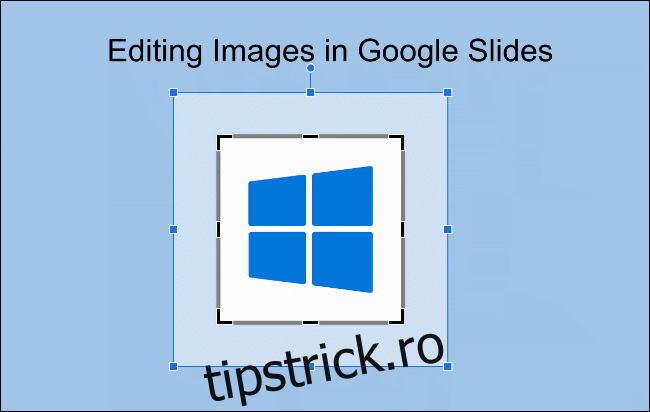
În jurul imaginii va apărea un chenar de decupare, permițându-ți să selectezi zonele pe care dorești să le elimini.
Cu ajutorul mouse-ului, selectează zonele imaginii pe care vrei să le păstrezi. Tot ce se află în afara chenarului gri va fi eliminat.
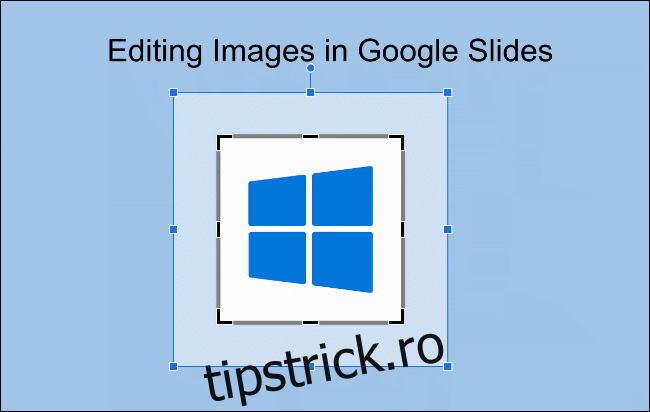
Când ești mulțumit de decupare, fă clic în afara zonei imaginii. Google Slides va aplica automat modificările.
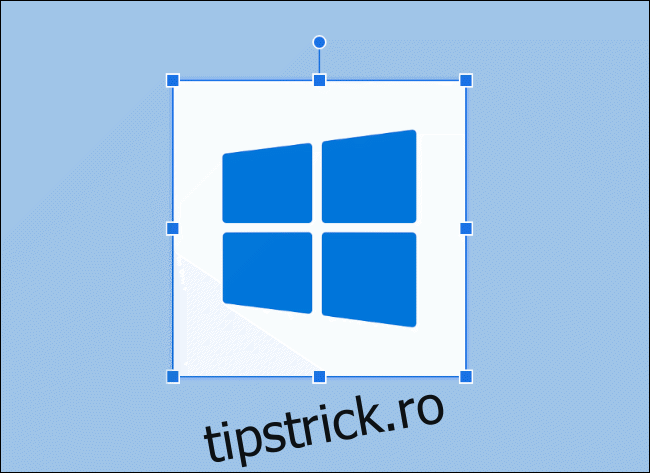
Cum să recolorezi imagini în Google Slides
Instrumentul de recolorare din Google Slides îți permite să schimbi culorile unei imagini prin aplicarea unor filtre de culoare. Poți folosi un filtru sepia, care dă imaginii un aspect vintage, sau un filtru alb-negru pentru a elimina complet culoarea.
Pentru a începe, fă clic dreapta pe imagine și selectează „Opțiuni de format” pentru a accesa meniul de formatare a imaginii.
Alternativ, poți accesa meniul din bara de meniu, selectând Format > Opțiuni de format.
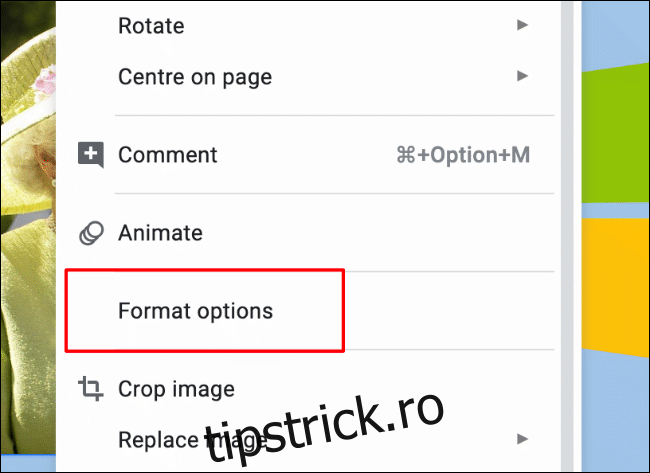
În partea dreaptă vor apărea opțiunile de formatare a imaginii. Fă clic pe secțiunea „Recolorare” pentru a începe procesul.
Inițial, meniul derulant este setat la opțiunea „Fără recolorare”. Fă clic pe meniul derulant și selectează unul dintre filtrele disponibile.
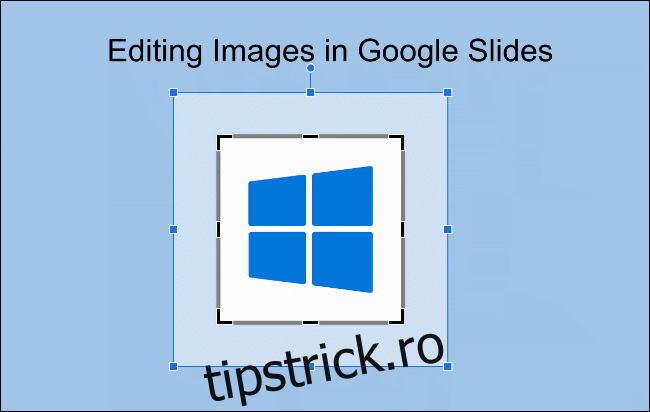
Filtrul selectat va schimba culorile imaginii, reflectând miniatura din meniul derulant.
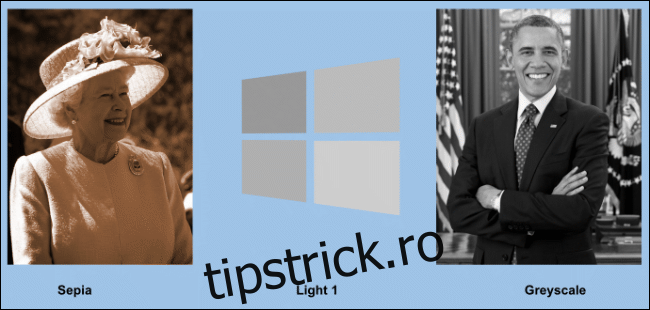
Cum să ajustezi luminozitatea, contrastul și transparența imaginilor în Google Slides
Dacă vrei să modifici luminozitatea sau contrastul imaginii, sau să îi reduci transparența, poți face acest lucru din meniul de formatare a imaginii din Google Slides.
Fă clic dreapta pe imagine și selectează „Opțiuni de format”, sau alege Format > Opțiuni de format din bara de meniu. Accesează secțiunea „Ajustări” pentru a regla luminozitatea, contrastul și transparența imaginii.

Imaginea de mai sus are transparența setată la zero. Valorile luminozității și contrastului sunt, de asemenea, setate la zero. Poți ajusta aceste valori atât peste, cât și sub zero, folosind setările originale ale imaginii ca punct de referință.
Pentru a modifica aceste setări, trage glisoarele pentru fiecare opțiune. Mutați glisorul spre stânga pentru a reduce efectul sau spre dreapta pentru a-l mări.
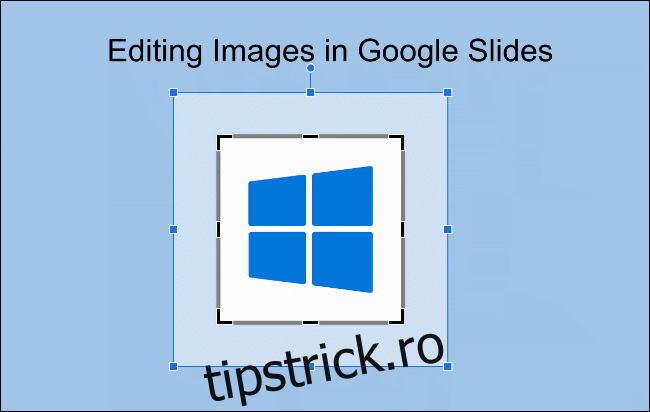
Modificările sunt aplicate automat. Când ești mulțumit de rezultat, fă clic în afara zonei imaginii sau selectează „Resetare” pentru a readuce imaginea la starea inițială.
Cum să adaugi efecte imaginilor în Google Slides
Meniul de formatare a imaginilor din Google Slides include două efecte suplimentare pe care le poți aplica: reflexie și umbră.
Accesează meniul de formatare a imaginii prin Format > Opțiuni de format sau făcând clic dreapta pe imagine și selectând „Opțiuni de format”.
Cum să adaugi un efect de umbră
În meniul „Opțiuni de format”, deschide secțiunea „Umbră”.
Aceasta va activa automat opțiunea „Umbră” și va aplica efectul imaginii. Mai jos, vor apărea opțiunile de modificare a efectului.

Poți modifica culoarea umbrei, cât de mult se extinde și în ce unghi, cât de estompată să fie și nivelul de transparență aplicat.
Folosește glisoarele pentru a ajusta nivelurile fiecărei opțiuni. Utilizează meniul derulant pentru a selecta culoarea umbrei.
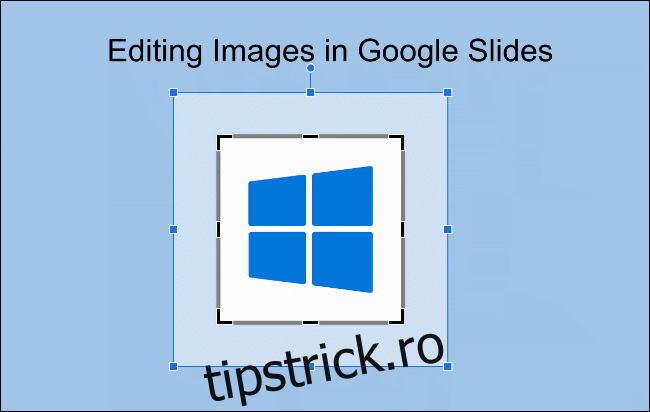
Modificările sunt aplicate automat. Pentru a elimina efectul, dezactivează opțiunea „Umbră”.
Cum să adaugi un efect de reflexie a imaginii
Secțiunea „Reflexie” din meniul „Opțiuni de format” îți permite să adaugi un efect de reflexie sub imagine. Această secțiune este activată implicit.
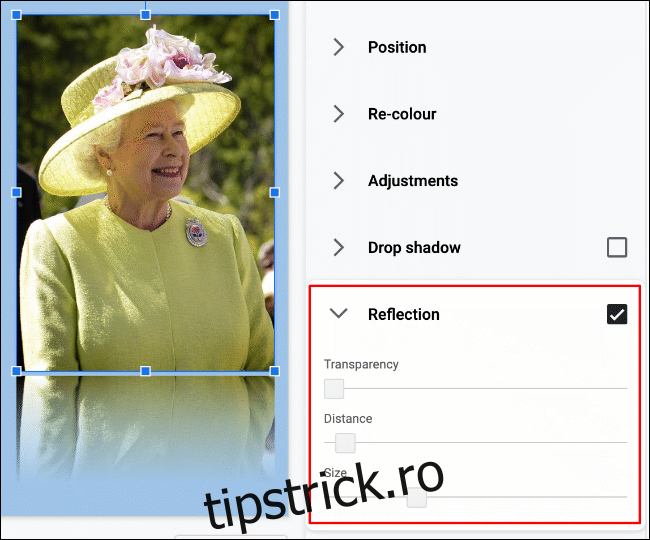
Poți modifica efectul, ajustând transparența, distanța și dimensiunea reflexiei cu ajutorul glisoarelor.
Folosește glisoarele pentru a reduce sau mări efectul.
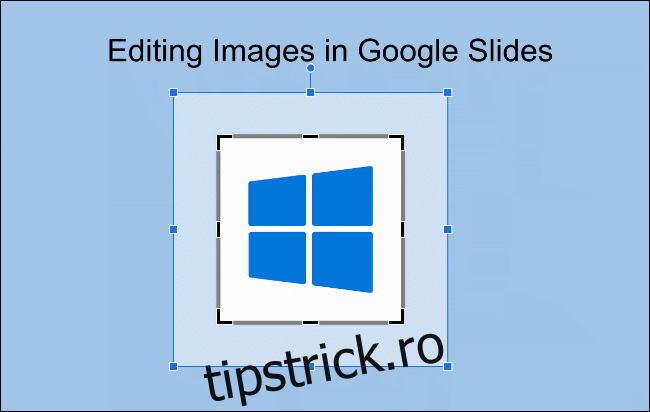
Modificările efectului de reflexie sunt aplicate automat. Pentru a elimina efectul, dezactivează opțiunea „Reflecție”.